DHCP Server no Mikrotik.
O DHCP Server, abreviação de Dynamic Host Configuration Protocol Server, é um serviço crucial em redes IP que automatiza a atribuição de endereços IP e outras configurações de rede para dispositivos conectados. Imagine-o como um “gerente de endereços” que garante que cada dispositivo em sua rede tenha um endereço único e as informações necessárias para se conectar à internet e a outros recursos.
Funcionamento:
- Solicitação: Um dispositivo sem um endereço IP envia uma solicitação DHCP ao servidor.
- Atribuição: O servidor verifica a disponibilidade de endereços IP e seleciona um para o dispositivo.
- Resposta: O servidor envia uma resposta ao dispositivo, contendo o endereço IP, máscara de sub-rede, gateway padrão e outras configurações.
- Configuração: O dispositivo configura automaticamente sua interface de rede com as informações recebidas.
Benefícios:
- Simplicidade: Elimina a necessidade de configurar manualmente cada dispositivo.
- Eficiência: Garante que cada dispositivo tenha um endereço IP único e válido.
- Escalabilidade: Facilita a adição e remoção de dispositivos na rede.
- Gerenciamento: Permite centralizar o gerenciamento das configurações de rede.
Exemplos de uso:
- Redes domésticas: Facilita a conexão de diversos dispositivos como smartphones, tablets, notebooks e smart TVs.
- Redes corporativas: Simplifica o gerenciamento de um grande número de computadores e impressoras.
- Redes públicas: Permite que os usuários se conectem à internet sem precisar configurar seus dispositivos.
A configuração do DHCP Server pode ser complexa, variando de acordo com o fabricante do roteador ou software utilizado. Este guia, especialmente focado no Mikrotik, oferece um passo a passo detalhado e simplificado, permitindo que você configure o servidor com sucesso, mesmo que seja iniciante.
Antes de configurar o DHCP Server no Mikrotik, é necessário adicionar um IP à interface que disponibilizará os endereços IP. Este guia detalhado, o guiará por todo o processo, desde a configuração do IP até a finalização do DHCP Server.
Adicionar um IP à interface
Acesse o Mikrotik pelo Winbox.
Selecione IP > Addresses.
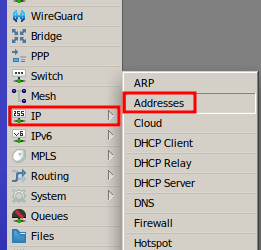
Clique em + para adicionar um novo endereço.
Preencha os campos:
- Address: Informe o endereço IP (ex: 192.168.2.1/24).
- Network: Se não usar CIDR, informe a máscara de sub-rede (ex: 255.255.255.0).
- Interface: Selecione a interface que disponibilizará os IPs (ex: wlan1).
Clique em OK para salvar.
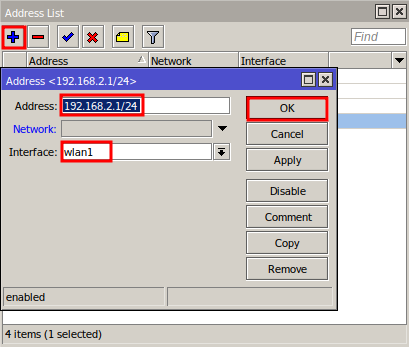
Dica: Consulte nosso artigo “IP e Máscaras de Rede: Uma Jornada Pelos Fundamentos da Conectividade” para esclarecer dúvidas sobre IP e máscaras de sub-rede.
Configurar o DHCP Server
Selecione IP > DHCP Server.
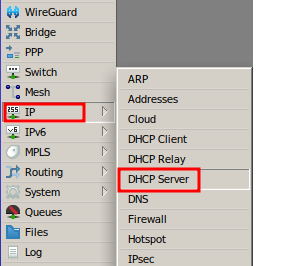
Na aba DHCP, clique em DHCP Setup.

Selecione a interface configurada com o IP, após clique no botão “Next”.
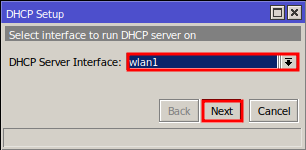
Siga em frente selecionando o botão “Next” nas próximas telas, confirmando as configurações:
Endereço de rede IP.
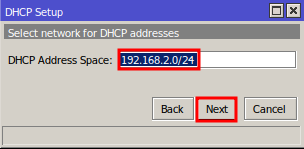
Endereço IP da interface como Gateway.
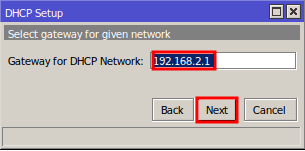
Pool de IPs a serem distribuídos.

Servidores DNS (ex: 1.1.1.1 e 1.0.0.1).
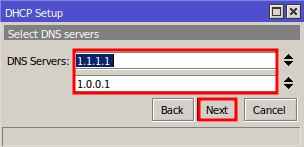
Tempo de concessão dos IPs (pode ser alterado).
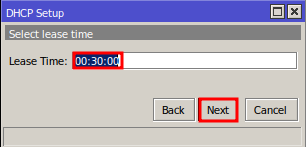
Clique em OK para finalizar.
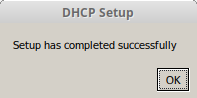
Na aba DHCP, o DHCP Server configurado estará listado.
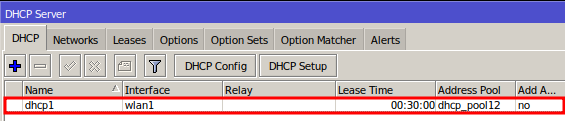
Na aba Leases, você pode acompanhar os dispositivos conectados à rede e seus IPs.

Com este guia, irá configurar com sucesso o DHCP Server no Mikrotik. Agora, seus dispositivos na rede receberão automaticamente endereços IP, facilitando o acesso e a conectividade.
Você poderá ver o conteúdo deste artigo no vídeo abaixo, se preferir!
Não encontrou as informações que procurava? Tem outras perguntas? Quer nos ajudar a melhorar o material? Não hesite em entrar em contato e buscar o suporte da MKController! Clique aqui para eventuais dúvidas.
Se você tem Mikrotiks em sua rede, potencialize o controle, a eficiência e o acesso remoto do seu Mikrotik com a MKController. Clique aqui para experimentar agora e descubra o poder de uma gestão avançada e intuitiva para elevar sua experiência a novos patamares!


